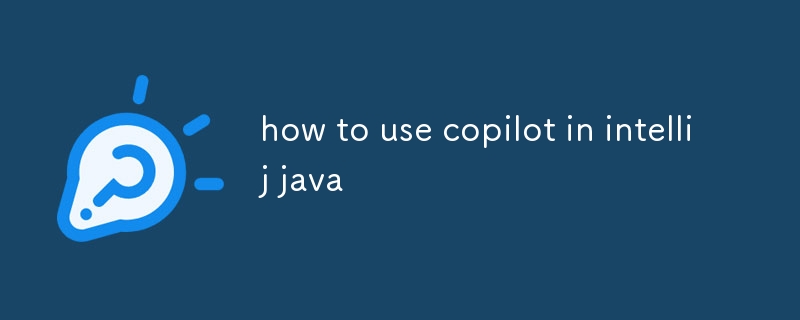この記事では、Java 開発用に IntelliJ IDEA で Copilot をアクティブ化するためのガイダンスを提供します。また、コード補完の制限、構文エラー、プロジェクト内の知識など、IntelliJ の Java プロジェクトで Copilot を使用するときに直面する制限についても説明します
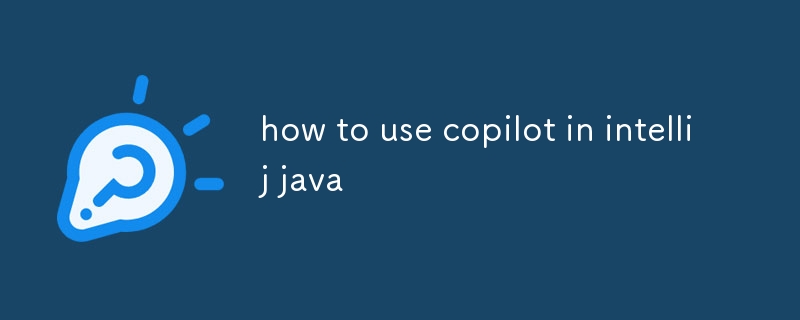
Java 開発用に IntelliJ IDEA で Copilot を有効にするにはどうすればよいですか?
Java 開発用に IntelliJ IDEA で Copilot を有効にするには、次の手順に従います。
- 有効な Copilot サブスクリプションがあり、IntelliJ プラグインがインストールされていることを確認してください。
- IntelliJ IDEA を開き、[設定] > [設定] に移動します。 「プラグイン」
- 「Copilot」プラグインが有効になっていることを確認します。
- IntelliJ IDEA を再起動します。
- 「コード」>「コード」に移動します。 「副操縦士」>メイン メニュー バーの [Copilot を有効にする] をクリックします。
IntelliJ の Java プロジェクトで Copilot を使用する場合の制限は何ですか?
IntelliJ の Java プロジェクトで Copilot を使用する場合、次のような制限があります。
-
限定的コード補完: Copilot は、複雑な Java コードや特定のライブラリに対して、常に正確または完全なコード提案を提供するとは限りません。
-
構文エラー: Copilot は、提案が注意深く確認されていない場合、構文エラーが発生したり、既存のコードが壊れたりする可能性があります。
-
- プロジェクトの知識の制限: Copilot はプロジェクトのローカル ファイルに直接アクセスできないため、提案の品質に影響を与える可能性があります。
-
追加のセットアップ: 実験的な機能を有効にするなどして、Copilot とシームレスに動作するように IntelliJ を構成する必要がある場合があります。言語機能。
IntelliJ Java IDE 内で Copilot の動作をカスタマイズできますか?
はい、次の方法を使用して IntelliJ IDEA 内で Copilot の動作をカスタマイズできます:
-
AI 完了モード: 選択"Suggest" モード (提案のみ) と "Auto" モード (自動補完) の間。
-
コード スタイル設定: IntelliJ IDEA 設定を通じて、好みのコード スタイル ガイドラインに従うように Copilot を構成します。
-
スマート コンプリーション: 調整Copilot のコード提案の頻度と積極性。
-
実験的な機能: Java 構文に対する Copilot の理解を強化するために実験的な言語機能を有効にします。
-
カスタム ショートカット: Copilot のアクションとコマンドにカスタム キーボード ショートカットを割り当てます。
以上がIntellij Javaでcopilotを使用する方法の詳細内容です。詳細については、PHP 中国語 Web サイトの他の関連記事を参照してください。